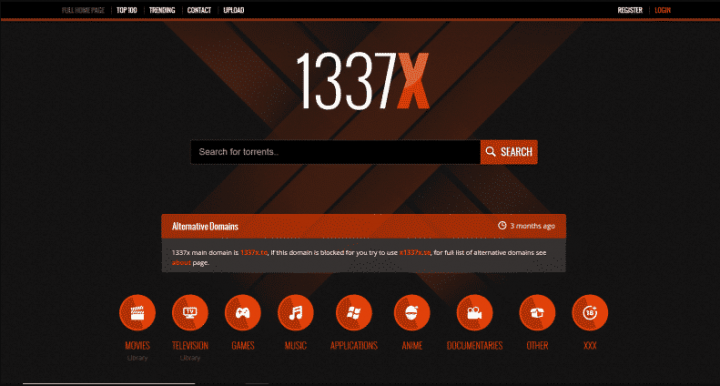Janela fora da tela - Trazer a janela fora da tela de volta para a tela
Ao usar o Microsoft janelas , Eu tinha uma janela que, de alguma forma, caiu completamente da tela. Clicar com o botão direito na janela na barra de tarefas e selecionar Maximizar a trouxe de volta. Mas não havia como restaurar a janela para onde pudesse movê-la pela tela com o mouse.
Felizmente, existem algumas maneiras de trazer as janelas fora da tela de volta para a tela da área de trabalho.
Truque de resolução:
Windows 10 e 8:
- Inicie o aplicativo problemático.
- Clique com o botão direito em uma área em branco da área de trabalho e escolha Configurações do visor .
- Então selecione Configurações avançadas de exibição na parte inferior da janela.
- Altere temporariamente o Resolução para outro valor, então escolha Aplicar .
- Veja se você consegue ver a janela na sua tela agora.
- Altere a resolução de volta para o valor anterior e selecione OK
Windows 7:
- Inicie o aplicativo problemático.
- Em seguida, clique com o botão direito em uma área em branco da área de trabalho e escolha Resolução da tela .
- Altere temporariamente o Resolução para outro valor, então escolha Aplicar .
- Além disso, veja se você consegue ver a janela na tela agora.
- Altere a resolução de volta para o valor anterior e selecione OK .
Mostrar alternância da área de trabalho:
- Segure o Chave do Windows , então aperte D . Repita essas etapas para ver se isso faz com que a janela que você está procurando reapareça.
- Como alternativa, você pode clicar com o botão direito em uma área em branco da barra de tarefas e escolher Mostre a área de trabalho e repita.
Mover opção 1:
- Primeiro, selecione o programa na barra de tarefas.
- Segure o Chave do Windows enquanto pressiona Seta esquerda ou Seta direita repetidamente para mover a janela de volta à vista.
Mover opção 2:
- No Windows 10, 8, 7 e Vista, mantenha pressionado o Mudança enquanto clica com o botão direito do mouse no programa na barra de tarefas e, em seguida, selecione Mover . No Windows XP, clique com o botão direito no item na barra de tarefas e selecione Mover . Bem, em alguns casos, você pode ter que selecionar Restaurar , então volte e selecione Mover .

- Use o mouse ou as setas do teclado para mover a janela de volta para a tela.
Cascade Windows:
- Primeiro clique com o botão direito em uma área em branco da barra de tarefas. Então selecione Janelas em cascata

Maximizar:
Na maioria das vezes, um único aplicativo fica preso em um estado em que não pode ser redesenhado na janela. use o seguinte método.
- Segure Mudança e clique com o botão direito no ícone do programa na barra de tarefas e escolha Maximizar .

Espero que este tutorial tenha ajudado muito você. Se você tiver qualquer tipo de problema e dificuldade, informe-nos na seção de comentários abaixo.
Veja também: O que é o modo Discord Slow e como configurá-lo?